Mit der Notizen-App eine Checkliste erstellen
Erfahre, wie du Checklisten auf dem iPhone, iPad oder iPod touch erstellst.
Bevor du beginnst
Vergewissere dich, dass die neueste Version von iOS oder iPadOS auf deinem iPhone, iPad oder iPod touch installiert ist.
Damit du die neuesten Funktionen der Notizen-App nutzen kannst, stelle sicher, dass die Notizen-App mit iCloud eingerichtet ist oder dass deine Notizen lokal auf deinem Gerät gesichert werden. Um die Notizen-App mit iCloud einzurichten, gehe zu „Einstellungen“ > „Apps“ > „Notizen“ > „Standardaccount“, und wähle anschließend „iCloud“ aus. Um die Notizen-App nur auf deinem Gerät einzurichten, rufe „Einstellungen“ > „Notizen“ auf, und wähle dann den „Auf meinem [Gerät]“-Account aus. Viele Funktionen funktionieren nicht mit anderen E-Mail-Anbietern.
So erstellst du eine Checkliste
Öffne die Notizen-App.
, um eine neue Notiz zu verfassen.
Gib einen Titel ein, und tippe auf den Zeilenschalter.
Jedes Mal, wenn du auf den Zeilenschalter tippst, wird der Liste ein neuer Eintrag hinzugefügt.
Tippe auf den leeren Kreis, um einen Eintrag als erledigt zu markieren.
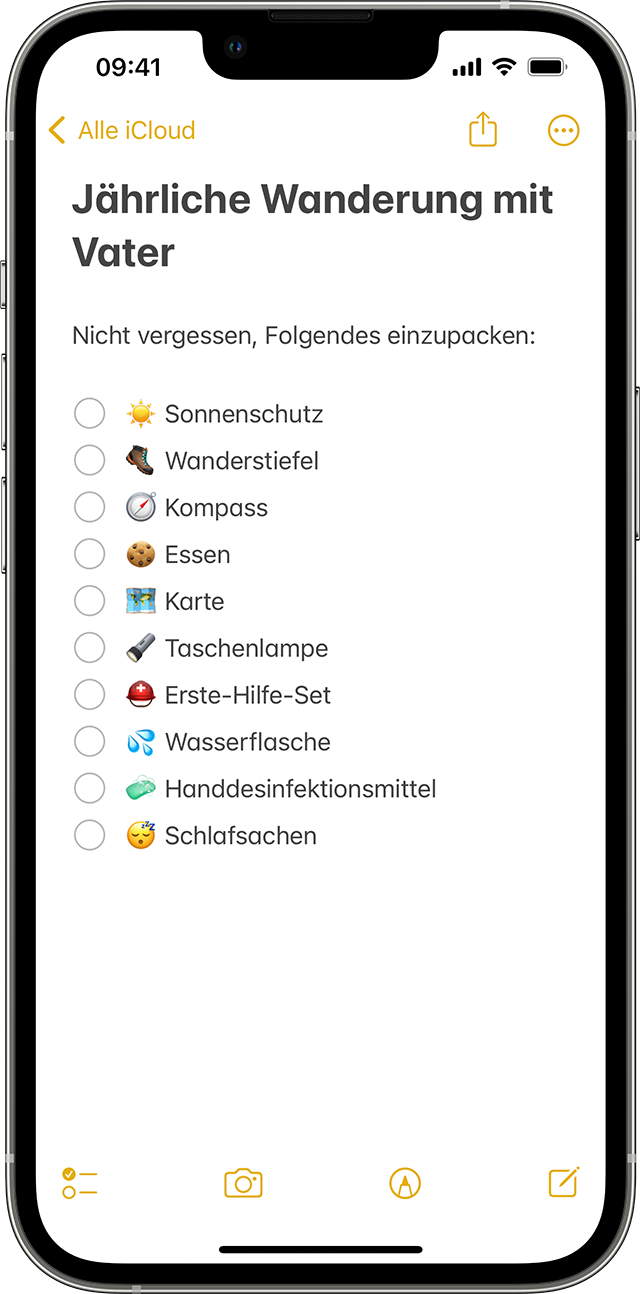
Um eine Liste in einer bereits vorhandenen Notiz zu erstellen, platziere den Cursor an der gewünschten Startposition. Tippe anschließend auf die , und erstelle deine Liste.
So verwaltest du deine Checklisten
Wenn du eine Checklisten-Liste erstellst, kannst du diese ganz einfach verwalten. Nachfolgend findest du einige nützliche Tipps:
Ändere die Reihenfolge von Einträgen mit Drag & Drop. Ziehe einfach den Eintrag in der Liste an die gewünschte Stelle.
Streiche, um Einträge einzurücken. Streiche über das Listenelement nach rechts, um den Einzug einzurücken, und streiche nach links, um den Einzug umzukehren.
Verschiebe markierte Einträge automatisch an das Ende. Gehe zu „Einstellungen“> „Apps“ > „Notizen“, tippe auf „Markierte Einträge sortieren“ und dann auf „Manuell“ oder „Automatisch“.
Hake alle Einträge ab, während du sie abschließt, oder entferne alle Häkchen, um von vorne zu beginnen.
So teilst du eine Checkliste
Öffne die Notizen-App.
Gehe zu der Notiz, die die Liste enthält, und tippe auf die .
Wähle „Zusammenarbeiten“, und wähle dann, wie du die Einladung senden möchtest.
Weitere Funktionen der Notizen-App
Weitere Informationen über Notizen auf dem iPhone, iPad und iPod touch.
